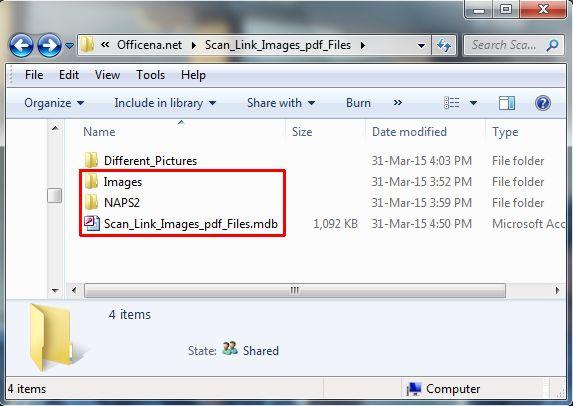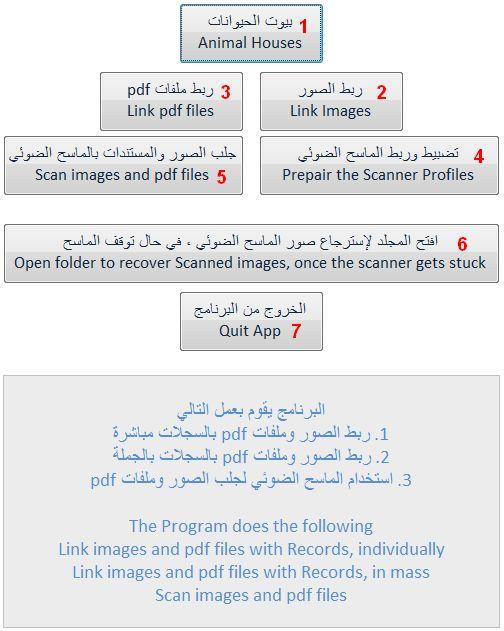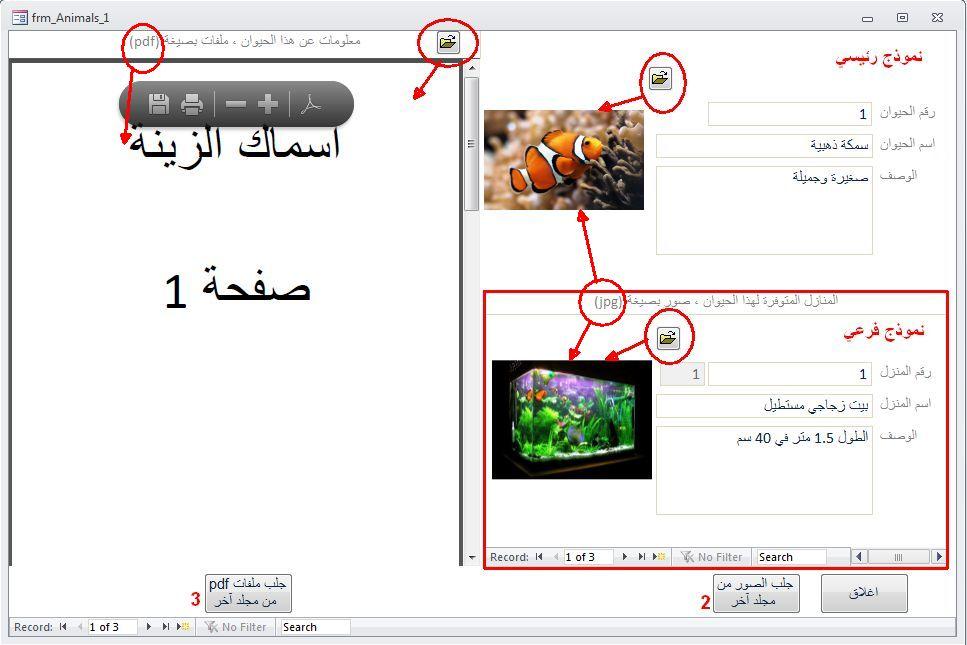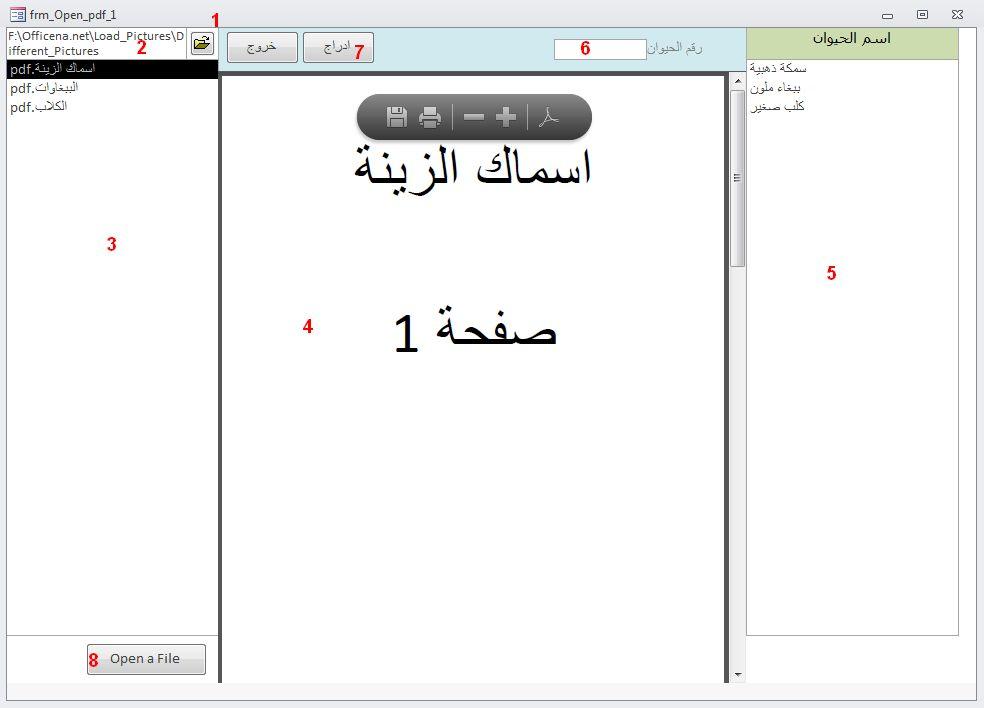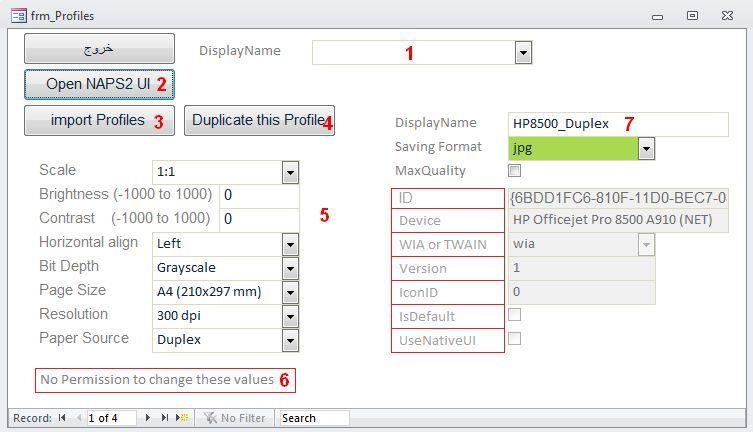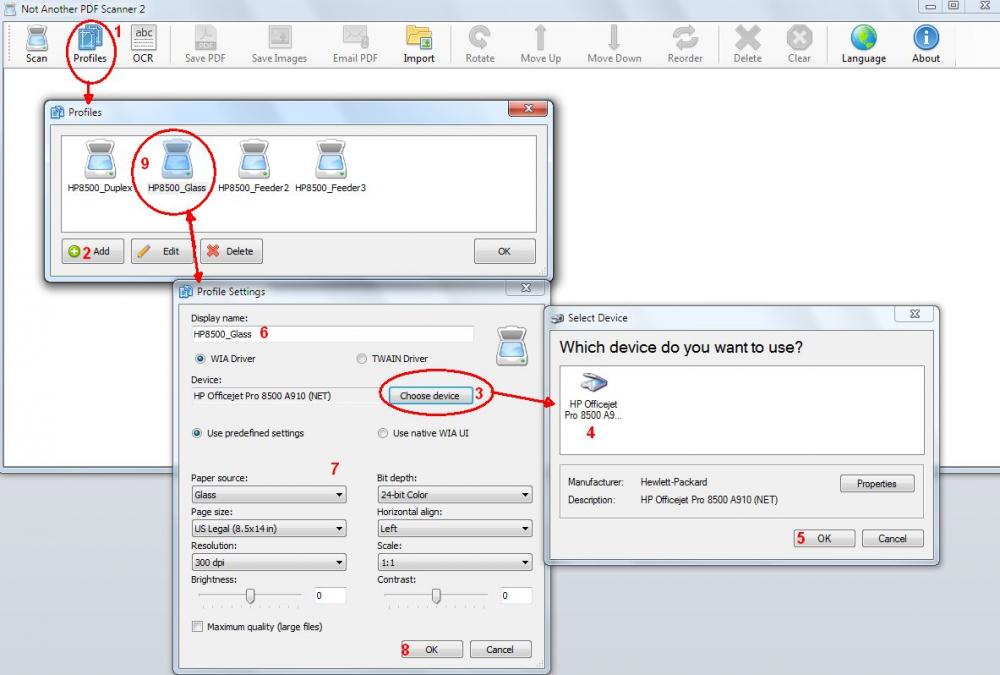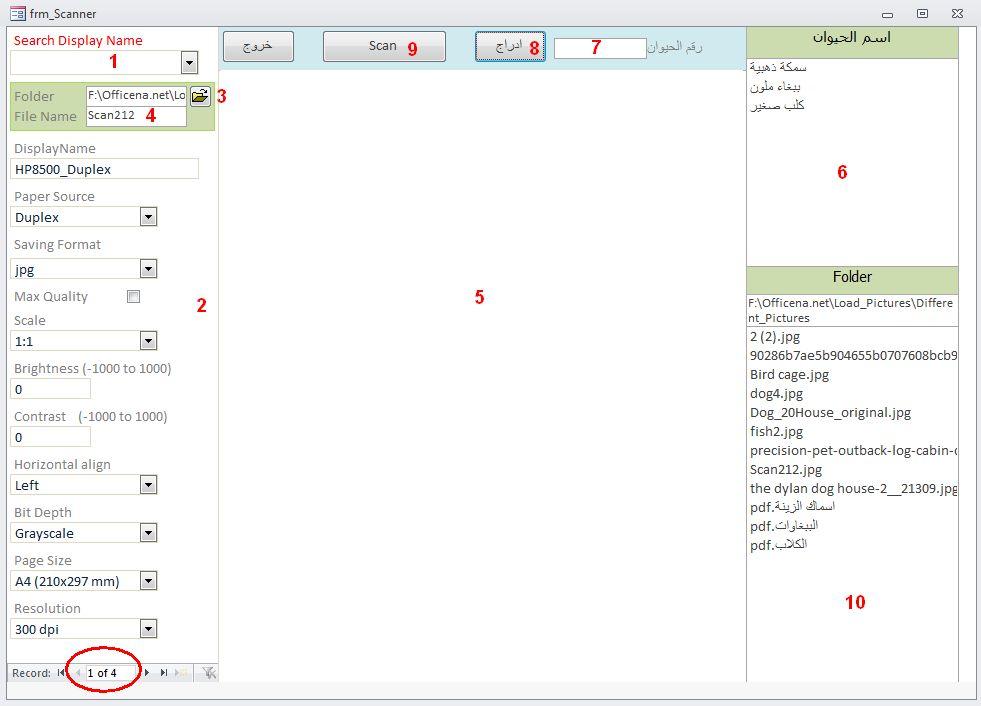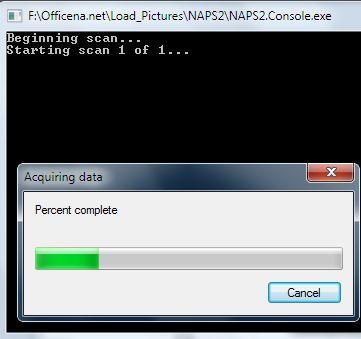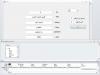نجوم المشاركات
Popular Content
Showing content with the highest reputation on 04/01/15 in all areas
-
السلام عليكم ورحمة الله وبركاته إخواني الكرام .. إليكم حيلة بسيطة لتتعلم كيف تخفي محتويات بعض الخلايا التي تريد إخفائها .. أترككم مع الفيديو عله ينال إعجابكم (وشوفوا الصوت اتظبط كدا ولا لا ... ومتنسوش اللايكات !!) تقبلوا تحياتي أخوكم أبو البراء4 points
-
السلام عليكم ورحمة الله وبركاته ( موضوع مفيد جدا لكل مديرى المبيعات والمديرين الماليين والمحاسبين). ------------------------------------------------------------------------------ توافرات لديك بيانات من قائمة الدخل عن مبيعات الفترات السابقه والمطلوب التنبؤ بالمبيعات المستقبليه . الداله FORCAST والداله TREND وظيفة هذه الدول هى التوقع مثلا مبيعات مصروفات انتاج ..................الخ التبؤات المستقبليه.rar2 points
-
2 points
-
اخواني جميعا لم اقدر اتكلم بعد دخول هؤلاء الخبراء لعلي اكون مخطئ او اني احس بان المثال المقدم مني فيه سرعة ولكن ليس هناك كلام بعد كلام الاستاذ / رمهان والاستاذ / يوسف عموما انا مازلت اتعلم منكم لكم مني كل احترام وتقدير2 points
-
السلام عليكم ورحمة الله وبركاته اشتغلت في بعض برامجي على الصور وملفات pdf ، وجمعتها هنا بطريقة سهلة ، حتى يسهل فهم طرق الربط والاستفادة منها ، كما اني كنت اريد تصفح جميع ملفات مجلد ما ، فعملت له برنامج خاص به لتسهيل العمل عليّ وعلى المستخدمين ، ولكني لم اتعامل مع الماسح الضوئي ، فقررت النظر في افضل الطرق واسهلها ، وانا أؤمن بأن للأكسس حدود معينة (مثله مثل اي برنامج) ، فانا دائما استخدم البرامج المساعدة لمساعدتي في عمل المطلوب ، مثل النجار اللي عنده جميع الادوات للاستعمال ، لهذا السبب فهو لا يستخدم المطرقة لكل اعماله ، لهذا ، انا استخدم الاداة الصح ، للعمل الصح ، وفي الكثير من الاحيان ، هذه الاداة لا تكون برنامج الاكسس البرنامج (معلومات عن الحيوانات ) يقوم بالتالي: ربط الصور وملفات pdf بالسجلات مباشرة ربط الصور وملفات pdf بالسجلات بالجملة تشغيل واستخدام الماسح الضوئي لجلب الصور وملفات pdf ولأن الصور والملفات مرتبطة بالبرنامج (اي غير مضمنه فيه) ، ترى ان حجم البرنامج صغير وسريع الصفحة الرئيسية في البرنامج: . 1. . لدينا نموذج رئيسي ، ندخل فيه اسم الحيوان ، والبرنامج يعطي هذا الحيوان رقم تلقائي (نوع الحقل هو رقم وليس رقم تلقائي) ، اسم الحيوان اساسي ولا يمكن حفظ السجل بدونه ، في النموذج الفرعي ، يمكن ادخال اي عدد من السجلات ، وكل سجل بصورته ، عن طريق ايقونة المجلد نستطيع ان نختار اي صورة فردية بصيغة jpg ، او بصيغة pdf (حسب مكان الايقونة) ، ويقوم البرنامج: عمل مجلد (في نفس مجلد البرنامج) اسمه images ، وهذا المجلد سيحتوي على جميع صور وملفات pdf البرنامج ، للنموذج الاساسي والفرعي. عمل مجلدات فرعية لكل حيوان (اسم المجلد هو رقم الحيوان) ، بأخذ هذه الصورة/pdf من المكان الذي هو فيه ، واعطاءه الرقم الصحيح ، ويحفظه في المجلد الصحيح ، ثم يقوم بحذف الصورة الاصلية. 2. . هنا نستطيع ادخال الصور للنموذج الرئيسي والفرعي ، بالجملة: 1. ايقونة اختيار المجلد الذي به الصور ، 2. يظهر اسم المجلد هنا ، 3. وتظهر اسماء الصور التي بصيغة jpg والموجودة في المجلد ، 4. عند النقر على الاسم ، سترى الصورة في 4 ، كما يمكن استخدام السهم اعلى و اسفل للتنقل بين اسماء الصور ، ورؤيتها ، 5. عندما ترى صورة الحيوان الذي تريده ، انقر مرتين على اسم الحيوان ، وسيأخذ البرنامج هذه الصورة من المكان الذي هي فيه ، واعطاءها الرقم الصحيح ، وحفظها في المجلد الصحيح ، ثم يقوم بحذف الصورة الاصلية ، وبما ان الصورة حذفت من المكان الاصلي ، سيختفي اسم الصورة من 3 ، 6. يقوم بنفس عمل 5 ، ولكنه يعمل عند إدخال رقم الحيوان (تصور ان لديك صور وصولات/فواتير ، وكل وصل عليه رقم ، فيمكن استعمال هذا الرقم لربط صورة الوصل بالسجل) ، ثم النقر على 9 إدراج (مع ابقاء رقم المنزل فاضي ، او ادخال الرقم صفر فيه) ، 7. يقوم بنفس عمل 5 ، ولكنه لأسماء منازل الحيوانات ، 8. نفس عمل 7 ولكن بطريقة 6 10. يمكن فتح الصورة المختارة عن طريق البرنامج الافتراضي للوندوز. 3. . نفس طريقة عمل النموذج 2 ، ولكن لإدخال ملفات pdf. 4. . هنا نبدأ بالتعامل مع الماسح الضوئي Scanner 1. للبحث في السجلات ، 2. هذه هي الخطوة الاساسية للتعامل مع الماسح الضوئي Scanner: البرنامج الوسيط الذي استعمله هو NAPS2 (موجود ضمن المرفق ولا يحتاج الى تنصيب ، والتعامل معه يكون مع برنامج الاكسس) ، وهذا رابطه http://sourceforge.net/projects/naps2/ رجاء النظر الى المادة التالية 5 ، لهذه الخطوة ، يحتاج هذا البرنامج الى NET. ، اصدار 4 ، والذي عادة يكون منصوبا على الكمبيوتر ، وهذه روابط التنزيل اذا احتجت لها: Latest(web installer) http://www.microsoft.com/en-us/download/details.aspx?id=42643 Latest(Stand alone) http://www.microsoft.com/en-us/download/details.aspx?id=42642 for XP http://blogs.msdn.com/b/dotnet/p/dotnet4xp.aspx 3. عند الانتهاء من التعامل مع 2 اعلاه ، يجب النقر على هذا الزر ، حتى نستورد تضبيطات NAPS2 ، وهي بيانات خصائص الماسح الضوئي ، والتي على اساسها يعمل الماسح الضوئي ، والنقر على هذا الزر سيحذف جميع سجلات NAPS2 التي في قاعدة بياناتنا ويستبدلها بالمستوردة حاليا (ولكن سنرى اننا لم نفقد شئ بهذا العمل) ، 4. نستطيع إضافة سجلات جديدة (تضبيطات/خصائص جديدة للماسح الضوئي) ، 5. نستطيع تغيير كافة تضبيطات/خصائص الماسح الضوئي من خلال تغيير البيانات هنا ، 6. ولكن لا نستطيع تغيير التضبيطات التي باللون الاحمر ، 7. هذا هو الاسم الذي نكتبه نحن للتعرف على التضبيطات/الخصائص التي سنستخدمها ، ولا يمكن تكرار الاسم ، تابع 4 . عند الضغط على الزر 2. اعلاه ، سيفتح لنا برنامج NAPS2 ، ولكن لن نتعامل مع البرنامج كاملا (طبعا تستطيع ان تتعامل مع الماسح الضوئي بالكامل مع هذا البرنامج والذي به خصائص وميزات) ، 1. يجب ان نعمل Profile واحد على الاقل باستخدام NAPS2 لكل جهاز Scanner مربوط بالكمبيوتر ، ونستطيع ان نضيف خصائص وتضبيطات اخرى من خلال 4.4 اعلاه ، عند النقر على Profiles ، تظهر نافذه جديدة ، 2. نضغط على الزر Add لنضيف Profile جديد (طبعا يمكن اضافة اي عدد من Profiles من خلال هذه النافذة) ، وعند النقر على هذا الزر ، تظهر لنا نافذة جديدة ، 3. نضغط على هذا الزر لإختيار اي Scanner مرتبط بالكمبيوتر ، 4. نختار Scanner ، 5. نوافق على الاختيار ، 6. مثل 4.7 اعلاه ، 7. عمل التضبيطات والخصائص المطلوبة لكل عمل (مثل المسح من الزجاج Glass ، او من وحدة تغذية المستندات التلقائية ADF ، او المسح من جانبي الورقة Duplex ، بالاضافة الى الخصائص الاخرى) ، 8. الضغط على موافق لحفظ هذه الخصائص والتضبيطات ، ولا تنسى ان تضغط على 4.3 اعلاه ، حتى يستورد برنامجنا الاكسس هذه الخصائص والتضبيطات ، 5. . هنا تتم عملية المسح من الماسح الضوئي Scanner ، 1. لبحث اسم Profile الذي نريد استخدامه للمسح ، 2. يمكن عمل اي تغيير لخصائص الماسح الضوئي ، والذي سيتم حفظه تلقائيا في Profiles ، ولاحظ ان لدينا 4 سجلات هنا ، اي 4 Profiles ، 3. نختار اين نريد حفظ الملف ، 4. ونكتب اسم الملف (البرنامج سيقوم بحذف اي ملف سابق بنفس الاسم في المجلد) ، 5. صورة المسح ستظهر هنا ، 10. وهنا سيظهر اسم الصورة التي تم مسحها ، 6. يمكن النقر مرتين على اسم الحيوان (كما تم شرحه سابقا) ، 7. كما تم شرحه سابقا ، 8. 9. النقر على هذا الزر يجعل الماسح الضوئي يعمل حسب الخصائص الموجودة في السجل (انظر 2 اعلاه) ، تابع 5 . عند النقر على 9 اعلاه ، نرى هذه الشاشة والتي تختفي عند الانتهاء من عملية المسح الضوئي ، 6. البرنامج NAPS2 يحتفظ بصور مؤقتة لكل عملية مسح يقوم بها ، فاذا توقف الماسح الضوئي لأي سبب ، فيمكنك ان ترى الصور التى تم مسحها ضوئيا ، وان تتعامل معها كيف شئت ، وذلك بالنقر على هذا الزر والذي سيفتح نافذة مجلد الصور المؤقتة ، 7. قبل الخروج من البرنامج ، فان البرنامج سيقوم بحذف جميع الصور المؤقته ، ثم سيغلق البرنامج ، لذلك ، اذا لأي سبب كان ، اردت الصور المؤقته ، فيجب عليك نسخها من مجلدها (انظر 6 اعلاه) قبل النقر على زر الخروج. عند فك ضغط الملف المرفق ، سترى فيه البرنامج والمجلدات التالية: . الملف والمجلدات التي داخل المربع الاحمر ، يجب ان تكون دائما في نفس المجلد مع البرنامج ، اما المجلد Different_Pictures فيمكن نقله الى اي مجلد ، وقد وضعت في هذا المجلد بعض الصور والتي يمكن استخدامها لتجربة البرنامج. في الواقع البرنامج غني بعدة انواع من الكود ، ويمكن ملاحظت الكود عن طريق عمل البرنامج. اقتراحات / تعديلات ، انا في الخدمة قدر المستطاع جعفر طريقة عمل NAPS2 كبرنامج متكامل: http://www.thewindowsplanet.com/2793/scan-your-paper-documents-and-save-them-to-pdf-tiff-jpeg-png-and-other-file-formats.htm Scan_Link_Images_pdf_Files.zip1 point
-
السلام عليكم ورحمة الله وبركاته إخواني الكرام .. قدم الأخ الفاضل خالد الشاعر موضوع شيق وممتع وجديد على هذا الرابط .. http://www.officena.net/ib/index.php?showtopic=60175 وكنت قد وعدتكم أن أقوم بعمل شرح فيديو للموضوع نظراً لأهميته عند كثير من الأعضاء .. في الملف المرفق الأدوات المطلوبة لعمل تبويب مخصص أو ما يسمى Custom Ribbon وإضافة أزرار للأوامر التي ترغب في إضافتها أترككم مع رابط الفيدو وإن شاء الله يكون مفيد للجميع بالفيديو نسيت جزئية هامة .. وهي إظهار التبويب المخصص فقط وإخفاء كل التبويبات الأخرى .. بكل بساطة افتح الملف عن طريق البرنامج Custom UIE Editor وغير كلمة false إلى true في السطر الثاني <ribbon startFromScratch="false"> مع مراعاة أن تكون الحروف small اي حروف صغيرة .. ولا تنسى أن تنقر على أيقونة Validate ثم أيقونة الحفظ تقبلوا تحيات أخوكم أبو البراء Custom Ribbon.rar1 point
-
السلام عليكم الكود بعد التعديل Private Sub Account_AfterUpdate() Me.SUB = Null Me.SUB.Requery End Sub تحياتي1 point
-
السلام عليكم .............معلومة بالنسبة لي جديد وجميلة .......بارك الله فيك انا عن نفسي كنت استخدم التنسيق الشرطي في مثل هذه الخطوة وفعلاً عند تحديد الخلية تظهر الخباياء نرجو منكم ومن لدية معلومة ان يشرحها ويوضحها لنا شكراً من جديد1 point
-
ربنا يبارك فيك ويزيدك علم وفهم وحفظ ويحقق لك كل اللى تتمناه ربنا يجعل ايامك كلها خير وسعاده شكراً على اهتمامك بالموضوع1 point
-
استاذ ياسر خليل بارك الله فيك ويستمر عطاؤك اللانهائى جعله الله فى ميزان حسناتك لدى استفسار لماذ لا استطيع الكتابة باللغة العربية فكلما احاول تظهر بشكل علامات غريبة1 point
-
بارك الله فيك استاذ / ياسر خليل ... الرااائع دوماً ودائما تقبل خالص تحياتي1 point
-
حياك الله اخي عبدالله نعم يمكن عندك Paper Source: Glass Paper Source: Feeder Paper Source: Duplex وانا جربت الثلاث طرق وبكفائة وتقدر تطلب صيغة الملف كـ jpg , pdf , png , tif جعفر1 point
-
وعليكم السلام اسهل طريقة انك تعمل استعلام ، ويكون نموذجك مبني على هذا الاستعلام ، الكود لتغيير اسم قاعدة البيانات من النموذج: 'database name and path mdb_Name = Application.CurrentProject.Path & "\TQ.mdb" mySQL = ("Select * From tbl_TQ in '" & mdb_Name & "'") او باختصار ، في الاستعلام: Select * From tbl_TQ in 'C:\abc.mdb'; وفي تصميم الاستعلام: جعفر1 point
-
أو يمكنك استخدام صندوق الإدخال Sub AutoFilterMe() Dim X As String X = InputBox("أدخل جزء من النص المراد البحث عنه", "إدخال") ActiveSheet.Range("$A$7:$N$7").AutoFilter Field:=3, Criteria1:="=" & "*" & X & "*" End Sub1 point
-
أخي الحبيب الموضوع ممكن أن تبسطه في الخلية K1 أدخل جزء من النص المراد البحث عنه ثم اضغط زر الأمر ليقوم بتنفيذ هذا السطر .. Sub AutoFilterMe() ActiveSheet.Range("$A$7:$N$7").AutoFilter Field:=3, Criteria1:="=" & "*" & Range("K1").Value & "*" End Sub ALL ITEM.rar1 point
-
السلام عليكم اتفضل استاذ صديق حل ب 3 طرق معادلة صفيف / advanced filter / pivottable تحياتى جلب البيانات.rar1 point
-
1 point
-
المعادلة الموجودة في المرفق هي من نوع الصفيف وهذا يعني أنك عندما تنتهي من كتابتها اضغط على ctrl + shift + enter حتى تعطي النتيجة المطلوبة ولو أنك أرفقت الملف الأصلي للتعديل عابه لكان أفضل1 point
-
حياكم الله في الواقع ، هذا البرنامج هو اجزاء من مشاريع اشتغلت عليها سابقا هذا البرنامج عبارة عن 4 برامج مدمجة مع بعض: 1. برنامج ربط النماذج بالصور وملفات pdf ، 2. برنامج تصفح الصور ، 3. برنامج تصفح ملفات pdf ، وهو عبارة عن متصفح Internet Explorer ، وبتغيير بسيط في الكود ، يمكنك ان تتصفح كل ما يمكن تصفحه في صفحة Internet Exploere (ليس كل شئ 100% ) ، 4. برنامج الماسح الضوئي بواسطة برنامج NAPS2. وببعض العمل والكود ، تم ربطها مع بعض وطبعا يمكن فصلها عن بعض بسهوله جعفر1 point
-
1 point
-
1 point
-
1 point
-
اخواني في المنتدى/بعد السلام لا تهدر وقتك في ترتيب الاسماء و فرزها حسب الاحرف اكسل يقوم بذلك و يضع كل الاسماء حسب اول حرف كل في عامود خاص و مرتب تصاعدياً مثلا (سالم قبل سليم في حرف السين ) حتى ولو كتبت العكس sortbyletters 2.rar1 point
-
1 point
-
شرح ممتاذ ورائع جزاك الله خير أخى الحبيب / ياسر لا حرمنا الله من أعمالك القيمة1 point
-
شرفتنا أستاذ يوسف بمرورك وذكرتنا بالبرمجة على الفيجول بيسك 5 ! تحياتي1 point
-
هلا بك اكثر اخوي رمهان وشكرا للمساعدة ومد يد العون وكلمة " اعتقد" هي على فرضية وجود حلول افضل والحقيقة ان الحل قدح في فكري وانا اكتب السؤال لذا وضعت الدوال المساعدة وانتظرت ما يقرب من الساعة ثم طرحت الجواب الدالة : Format([dateM];"ww") لوحدها تكفلت بالحل ، فأول يوم في الاسبوع هو الاحد افتراضيا ثم استخدمتها مرة اخرى كمعيار داخل الاستعلام مع استبدال التاريخ الظاهر بــ ()Date جميل .. لو كنت سأبحث عن او اعرض اسبوع معين خلال سنوات ولكني اريد الاسبوع الحالي فقط فلو فرضنا أن الاحد القادم داخل في سنة جديدة فسيكون رقمه 1 وفي الوقت نفسه سيكون المعيار 11 point
-
حيا الله الاستاذ الجليل ابا خليل لقد اوردتم كلمة "اعتقد" انك توصلت للحل ولم تجزم ! فهل ياترى تقصد قصوره عند وجود عدة سنوات ؟ لذلك يمكن التنسيق بهذا الشكل yyyyww تحياتي1 point
-
1 point
-
اعتقد اني توصلت لحل بناء على المعطيات المساعدة السابقة UData2.rar1 point
-
تفضل اخي الكريم هذا مرفق لاستاذنا الكبير ابا فيصل ــ علي العتبيى (starnet) ادعو لنا ولولدينا StartNetBackUpAndLinksV2015.rar1 point
-
تفضل الله يطول عمرك 1. النموذج: عملت خانتين: Copy_From و Copy_To ، وزر للنسخ: والكود خلف الزر: Private Sub cmd_Copy_Click() Set rs = Me.Recordset.Clone This_ID = Me.ID rs.FindFirst "[ID] = " & Me.Copy_From If Not rs.EOF Then Me.Bookmark = rs.Bookmark DoCmd.OpenQuery "qry_Update_a_Record" 'return to the previous ID rs.FindFirst "[ID] = " & This_ID If Not rs.EOF Then Me.Bookmark = rs.Bookmark End Sub 2. عملت استعلام تحديث. ونشوف النموذج والاستعلام: جعفر تعديل: أنا اعتذر ، كان في مشكلة ، وتم إصلاحه الآن 12.db1.mdb.zip1 point
-
السلام عليكم و رحمة الله و بركاته الاخ الفاضل الاستاذ / ابو الحسن أشكرك على مرورك الكريم و كلماتك الطيبة جزاك الله كل خير و ان شاء الله عندما اجد الفرصه لعمل باقي الدفاتر سوف اتمها و ارفقها على المنتدى مباشرةً و الله المستعان و السلام عليكم و رحمة الله و بركاته1 point
-
تفضل أخى هذا هو التعديل الذى تريده هذا التعديل يمكنك من ترحيل أى عدد من الأسماء تختاره kmaal.rar1 point